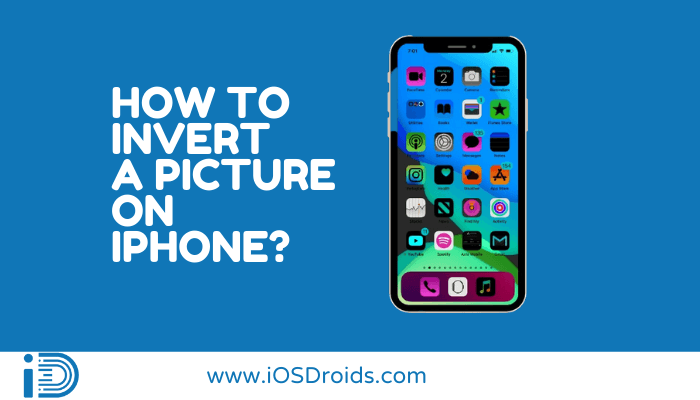如何在 iPhone 上反转图片? (前 5 种方法) |
您所在的位置:网站首页 › 苹果相册图片怎么镜面翻转了 › 如何在 iPhone 上反转图片? (前 5 种方法) |
如何在 iPhone 上反转图片? (前 5 种方法)
|
尽管您可能不经常这样做,但反转照片中的颜色可能会很有趣,因为根据反转的内容,结果可能看起来很搞笑。 无论结果如何,反转图像的颜色都将帮助您更好地理解颜色如何相互作用。 相反,可以看出,一次使用反转图像不仅可以提高图片的可视化效果,而且有助于识别和更好地理解色盲或没有某种视觉障碍的图像用户。 在这篇文章中,我们将介绍在 iPhone 上的图片中进行临时和永久颜色反转的所有方法,以了解更多信息 如何在 iPhone 上反转图片 逐渐地、轻松地。 颜色反转是什么意思?目录 在你进入今天的主题之前 如何在 iPhone 上反转图片,您需要了解术语颜色反转的简单含义,以便正确理解与主题相关的内容 如何在 iPhone 上反转图片的颜色 容易。 颜色反转最常涉及将白色转换为黑色以及将黑色转换为白色,是改变图像中颜色的过程,使明亮区域变暗,黑暗部分变亮。 然而,这也意味着对于彩色图像,RGB(红、绿、蓝)色谱从一端到另一端是反转的。 结果,一张含有大量蓝色的照片会变成橙色,一张含有大量绿色的照片会变成紫色和红色。 现在让我们看看如何反转 iPhone 图像上的颜色,以及颜色反转的必要性,以便您了解什么是颜色反转以及从中可以得到什么。 在 iPhone 中使用颜色反转的 3 大原因 如果您在光线昏暗的环境中使用 iPhone 或 iPad,您的眼睛会受到伤害。 我们不能忽视我们必须反复使用智能手机的现实,但我们可以通过使用 iPhone 的反转颜色功能来巧妙地发挥它。 为了避免客户学习如何在 iPhone 上反转黑白图像,Apple 提供了显着升级的功能。 我们的建议是,如果您的屏幕时间过长,请熟悉如何反转 iPhone 图像上的颜色。 iPhone 的颜色反转功能可以节省电池寿命,同时还能保护您的眼睛。现在,在您了解移动或使用颜色反转技术背后的主要原因之后,您应该采取主要策略 如何反转 iPhone 图片的颜色。 因此,无论是暂时的还是永久的,都可以两种方式投入到博客中。 如何在 iPhone 上反转图片?(5 个简单方法)以下说明涵盖了照片的临时和永久反转。 情况 1:暂时反转照片的颜色。对于第一种情况,您需要严格遵守提到的两种方式才能快速了解 如何在 iPhone 上反转照片 暂时。 方法 1:使用 iPhone 上的经典反转选项如果您只想查看颜色反转的图像而不是翻转原始图像。 您可以通过转到 iOS 设置来使用辅助工具 Class Invert。 因此,当您开始启用该选项时,您的 iOS 设备将自动反转屏幕上图像的颜色,包括对视觉图像进行任何更改或附加其他 UI 效果。 事实上,原始图像没有被改变; 只是在屏幕顶部应用了一个反转颜色层。 在经典反转模式下拍摄的屏幕截图不会显示反转的彩色图像,因为您只能看到屏幕上反转的元素。 现在,转到 iPhone 上的“设置”。 并选择辅助功能。
并选择辅助功能。
 然后,从此处选择显示和文本大小。
然后,从此处选择显示和文本大小。
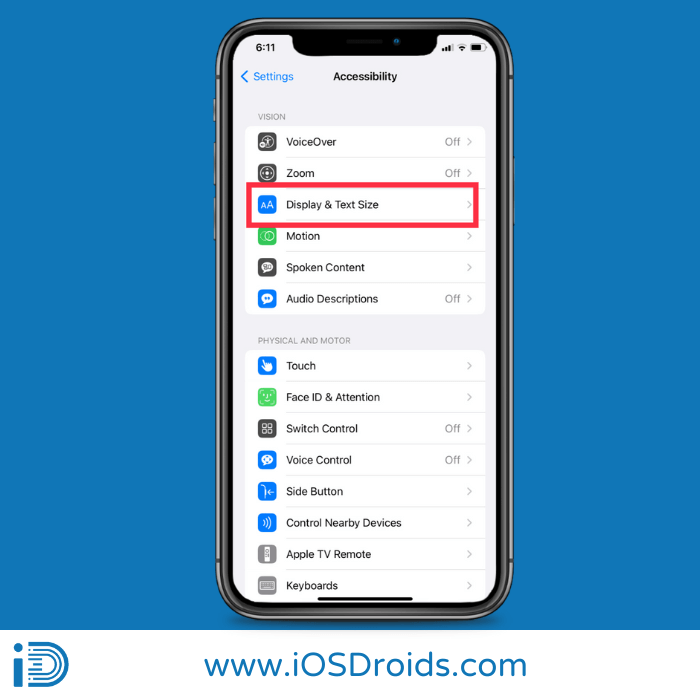 最后,您将需要滑动并向下移动到出现在后续页面底部的经典反转图标。
最后,您将需要滑动并向下移动到出现在后续页面底部的经典反转图标。

瞬间,iPhone 屏幕上任何材料的颜色都会反转。 如果激活了此模式,您可以在“照片”应用程序中打开任何图像并以相反的色调查看它。 方法 2:激活经典反转。在第二种方式中,您需要查看并启用经典反转选项,然后点击键盘快捷键以进行辅助功能。 然后列出给定的说明: 首先,打开 iPhone 的“设置”应用程序以启用此快捷方式。 之后,选择辅助功能。
之后,选择辅助功能。
 现在,您将需要滑到页面末尾并点击屏幕上可见的“辅助功能快捷方式”按钮。
现在,您将需要滑到页面末尾并点击屏幕上可见的“辅助功能快捷方式”按钮。
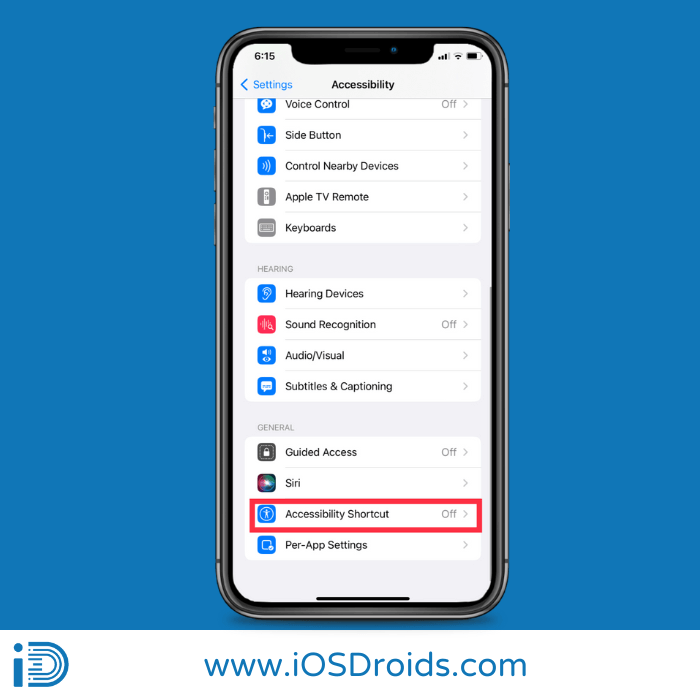 因此,下面列出了 iPhone 上可用的辅助功能。 您已通过此快捷方式使用过的功能旁边将出现一个星号 (*)。
为此,您将被引导从此列表中选择经典反转以将其添加为辅助功能快捷方式。 选择该选项后,该选项的左侧将显示一个勾号。
因此,下面列出了 iPhone 上可用的辅助功能。 您已通过此快捷方式使用过的功能旁边将出现一个星号 (*)。
为此,您将被引导从此列表中选择经典反转以将其添加为辅助功能快捷方式。 选择该选项后,该选项的左侧将显示一个勾号。
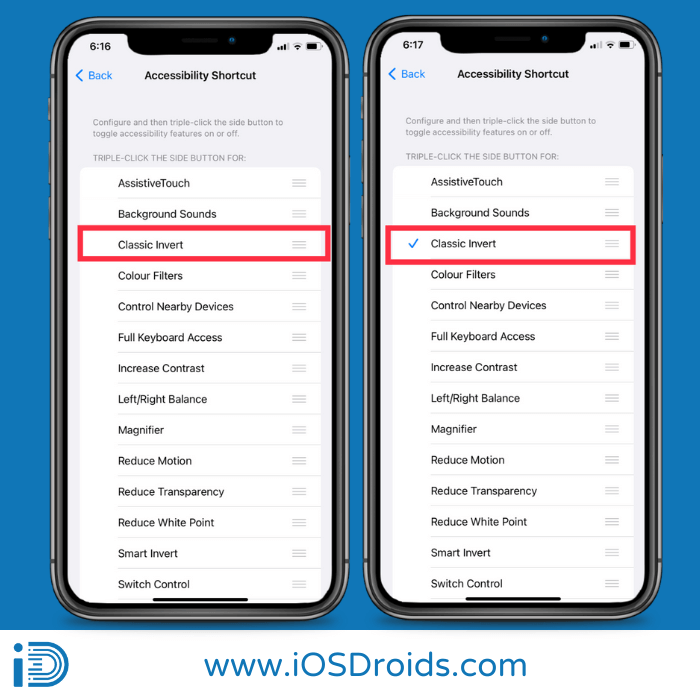 然后,利用此快捷方式,三次单击 iPhone 上的侧面按钮以激活 Classic Invert(右侧边缘的按钮)。
因此,如果辅助功能快捷方式是您设置的唯一辅助功能,则它会立即启用经典反转。
而且,如果您向辅助功能快捷方式添加了更多辅助功能,底部将显示一个菜单。
最后,选择“经典反转”以从此菜单向屏幕添加反转颜色。
情况 2:永久反转图片的颜色。
然后,利用此快捷方式,三次单击 iPhone 上的侧面按钮以激活 Classic Invert(右侧边缘的按钮)。
因此,如果辅助功能快捷方式是您设置的唯一辅助功能,则它会立即启用经典反转。
而且,如果您向辅助功能快捷方式添加了更多辅助功能,底部将显示一个菜单。
最后,选择“经典反转”以从此菜单向屏幕添加反转颜色。
情况 2:永久反转图片的颜色。
如果您想永久翻转照片的颜色,您可能需要先对其进行修改,以便可以与他人以及您自己共享更改后的图像。 许多程序承诺包含图像反转选项,但我们将首先使用“照片”应用程序,然后讨论 Adobe 的 Photoshop Express 和 Lightroom 应用程序,因为它们都是免费且简单的。 第一种方法:使用照片应用程序。除了查看照片之外,您还可以使用 iPhone 上的照片应用程序编辑照片。 尽管与一些第三方应用程序相比,iPhone 照片应用程序的编辑功能有限,但您仍然可以使用它轻松反转照片。 这里的 如何在 iPhone 上反转图片 使用照片应用程序。 第一步,您需要在 iPhone 上启动“照片”应用程序。 在下一步中,您需要找到要反转的图像,然后点击它以使其更大。 之后,您需要点击并按页面右侧出现的编辑。 现在,当图像缩小时,单击屏幕底部类似带有圆形箭头的正方形的图标。 然后,点击屏幕左上角类似金字塔的图标,该图标已被切成两半。 最后,当您点击像金字塔一样的图标时,图像将会反转。 此外,要保存图像中的任何或特定更改图像,您需要滑动页面右侧出现的“完成”点击。现在,继续了解第二种方法 如何在 iPhone 上反转图像 快速轻松地。 第二种方法:使用 Photoshop Express。这里的 如何在 iPhone 上反转照片 使用 Photoshop Express 谦虚地申请: 首先,打开 iPhone 上的 Photoshop Express 应用程序来反转照片的颜色。 之后,当程序首次启动时,从程序顶部的工具组中选择“编辑照片”。 现在,在以下屏幕上从库中选择您想要更改的图像。 然后,加载所选图像后,通过点击左下角的“外观”选项卡选择“基本”。 现在,“基本”部分将扩大以提供您可以使用的其他过滤器。 要访问“基本”中的更多选项,请向右滑动。 之后,向右滚动时单击“反转”。 现在,应用程序将反转您选择的照片的颜色。 然后,根据需要向右或向左拖动滑块以增强或减弱颜色转换。 当您对结果感到满意时,请点击顶部的“共享”图标保存图片。 最后,要将编辑后的文件保存在库中,请在以下屏幕上选择“保存”。这样,可以在“照片”应用程序的“相册”>“PSExpress”下找到颜色反转的图像。 第三种方法:使用 Lightroom 应用程序。这里的 如何在 iPhone 上反转照片 使用 Lightroom应用程序 为此,首先您需要打开 iPhone 上的 Lightroom 软件来反转照片的颜色。 在下一步中,您需要在应用程序首次启动时点击应用程序右下角的照片图标。 然后,从显示的菜单中选择“从相机胶卷”。 现在,在以下屏幕上从库中选择您想要更改的图像。 之后,当所选图像出现时,点击底部的“灯光”选项卡。 然后,您需要滑动屏幕上出现的类似曲线的菜单。 因此,色调曲线(在照片顶部显示为对角线)将可见。 之后,将左下角拖到左上角以对图像进行颜色翻转。 然后,您的图像现在将具有全白色的背景。 现在,您需要按下屏幕上可见的点状结构来切换右侧最上面的页面。 现在,当您这样做时,所选图像的颜色会反转。 在下一步中,您需要滑动“完成”按钮以确认其中所做的更改。 现在,通过点击顶部的共享图标,您可以保存倒立的图像。 最后,要将图像保存到 iPhone 的图库中,请从出现的选项中选择“导出到相机胶卷”。颜色反转的图片将保留在照片中。 转至照片应用程序 > 相册 > Lightroom 进行访问。 额外提示:反转图像与深色模式有何区别?到目前为止,您已经对相关问题有了正确而深思熟虑的理解。 如何在 iPhone 上反转图片的颜色。 当谈到黑暗模式时,一些操作系统和程序都将其作为一个功能集。 此外,它将用户界面的颜色从明亮模式切换为黑暗模式。 夜间使用深色模式有助于防止眼睛损伤。 然而,用户也可以手动改变图像的颜色。 然而,某些操作系统将其基于白天的自然光。 您可以在整个颜色反转过程中更改背景颜色以及图像的颜色。 这对于在 iPhone 上反转照片也很有用。 如果使用智能反转,用户界面的颜色将会有所不同。 结果与深色模式基本相同。 此外,如果您使用经典的反转,用户界面、图像和图标都会改变颜色。 常见问题答。 照片的颜色可以通过几种不同的方式反转。 利用 Photoshop 的“图像 > 调整 > 反转”功能是一种选择。 使用 GIMP 的“颜色 > 反转”选项作为替代方案。 2. iPhone上可以反转图像吗?答。 答案是肯定的。 为此,您需要打开设备上的“照片”应用程序,然后通过滑动要反转的页面来选择图像,然后,系统将引导您单击屏幕上出现的“编辑”按钮。 最后,按“编辑”图标中的“反转”按钮。 3.在iOS 14上,如何反转颜色?答。 首先,在 iOS 14 版本上,您需要进入“设置”页面,然后您需要按“常规”图标来反转设备上的图像。 在下一步中,您需要单击 显示住宿显示在“辅助功能”选项下,向下滚动即可看到。 最后,将开关切换到打开位置,然后按反转颜色图标。 4. 在iPhone上,如何轻松反转设备上存储的黑白照片?答。 相反,可以看出,反转任何特定用户的黑白照片的过程是相当容易和简单的。 为此,您只需单击页面上出现的“编辑”按钮,然后在“照片”应用程序上打开所需图像后单击“反转”按钮即可。 5. 在 iPhone 12 上,如何将照片转为负片?答。 在 iPhone 12 上,如果反过来看,则看不到快速关闭负片照片的选项。 然而,这是某些程序可以实现的。 6. 我的原始图像会被镜像版本覆盖吗?答。 倒置图像的镜像副本不会取代第一个图像。 原始图像将保持不变,并且将使用更新的倒置图像创建一个新文件。 因此,无论您使用 iPhone 上的“照片”应用程序还是第三方程序,都不会删除原始图像。 相关文章: 如何在 iPhone 上重命名照片? 一次可以空投多少张照片? 如何在 iPhone 上合并照片? 如何在 iPhone 上获取网格? 如何删除 iPhone 上的相册? 如何在 iPhone 上取消图像模糊? 如何将密码传输到新 iPhone? 总结你可以看到你已经有了最好的方法 在 iPhone 上反转照片。 这可以非常容易且精确地完成并且完成。 此外,您可以使用 iPhone 上的滤镜功能将图像变成负片。 为此,您只需单击“了解可用过滤器”列表,然后按屏幕上可见的反转颜色图标即可。 也许,颜色反转的主要用途是那些缺乏视觉障碍和色盲矛盾的人。 它可以更容易地区分图片中的不同对象。 在 iPhone 上使用您认为合适的最佳显示设置选项。 |
【本文地址】
今日新闻 |
推荐新闻 |